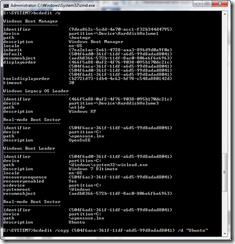Setelah lama mencari akhirnya ada juga link yang bisa memberikan bantuan untuk membuat ubuntu lebih nyaman...
Oleh karena ada beberapa program yang sudah ada di windows ingin langsung dijalankan sebagai bagian dari sistem ubuntu, maka penulis mencoba untuk mencari tahu bagaimana caranya supaya bisa melakukan mounting partisi windows pada saat startup, ada banyak solusi yang diberikan namun yang paling menyenangkan menurut penulis adalah dengan mengedit file /etc/fstab namun ternyata tidak semudah yang dipikirkan.. karena ketidaktahuan mengenai parameter apa saja yang dapat digunakan untuk memount partisi windows dengan file system ntfs ini. Dari berbagai link yang ada ditemukanlah beberapa hal berikut ini :- untuk mount read write di partisi ntfs kita mesti menggunakan file system ntfs-3g dan tambahan opsi rw
- agar dapat diakses oleh semua user maka opsi defaults mesti kita tambahkan
- mekanisme mount pada /etc/fstab di ubuntu versi 10.04 ini menggunakan UUID (identifier partisi) yang dapat diketahui melalui perintah blkid pada terminal yang dijalankan sebagai root.
- Cek id identifier dari partisi yang ingin kita mount dengan perintah blkid yang dijalankan sebagai root.
Contoh hasilnya.
/dev/sda1: LABEL="System Reserved" UUID="16949ED9949EBB27" TYPE="ntfs"
/dev/sda2: UUID="5A28F52828F503B3" TYPE="ntfs"
/dev/sda3: UUID="24DC3009DC2FD438" TYPE="ntfs"
/dev/sda5: LABEL="DATA" UUID="0E38EB1338EAF89B" TYPE="ntfs"
/dev/sda6: LABEL="PROGRAM" UUID="01CAE012DB79B4A0" TYPE="ntfs"
/dev/sda7: UUID="39929d7c-b365-4775-9afb-a74b15e8a8c7" TYPE="ext4"
/dev/sda8: UUID="9fc57812-5a8b-4112-9458-1f65e6018e06" TYPE="ext4"
/dev/sda9: UUID="14a9ef0f-6ce1-4390-8a74-1e0ced0fc8ce" TYPE="ext4"
/dev/sda10: UUID="7429d1f8-2968-4d86-aaa3-a3e76ad7d9a6" TYPE="swap" - Dari sini kita bisa membuat entri pada /etc/fstab dengan menggunakan editor apa saja, untuk kali ini yang digunakan adalah nano dengan perintah : nano /etc/fstab, hasil penambahannya adalah sebagai berikut :
UUID=0E38EB1338EAF89B /media/DATA ntfs-3g rw,defaults,quiet 0 0
UUID=01CAE012DB79B4A0 /media/PROGRAM ntfs-3g rw,defaults,quiet 0 0
Dua entri diatas ditambahkan pada bagian akhir dari file tersebut. - Setelah selesai simpan dan restart komputer untuk melihat hasilnya.
referensi :
Ubuntu Guide
HOWTO: Mount an NTFS drive on start up
Edit fstab to mount partition at startup
Mount NTFS drive on boot
Mount Partitions Automatically
Powered by Qumana